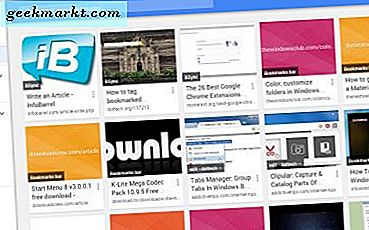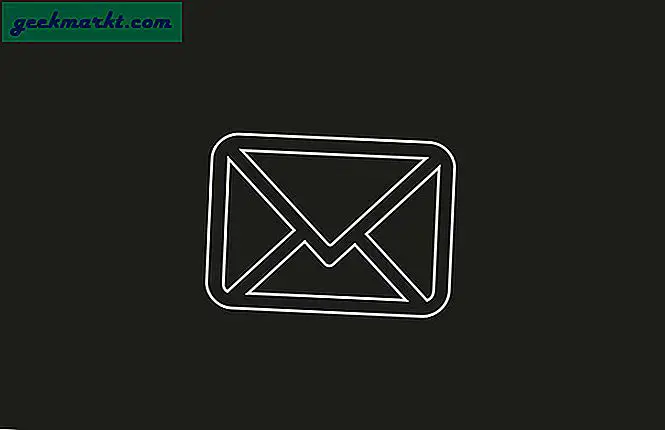Awalnya Facebook tidak ingin ada hubungannya dengan GIF karena mereka takut itu akan membuat situs tampak berantakan dan berantakan. Melihat bagaimana orang lain memeluk mereka, Facebook tidak punya pilihan nyata untuk bergabung dengan mereka dan mulai bermain dengan baik. Jika Anda ingin memposting GIF di Facebook, Anda bisa. Begini caranya.
Cintai mereka atau benci saat itu, GIF ada di mana-mana. Sebagian besar dari mereka lumpuh atau hanya bodoh, tetapi beberapa bisa sangat pintar. Jika Anda menyukai GIF dan ingin membagikannya ke mana-mana, Anda bisa. Itu tidak semudah mungkin untuk mengirim GIF di Facebook sekalipun.
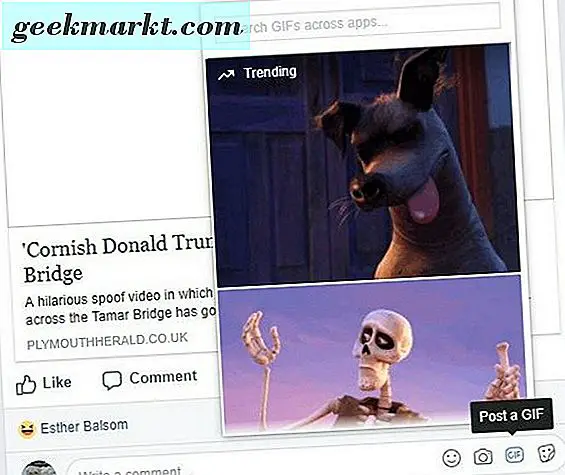
Apa itu GIF?
GIF adalah gambar Format Interchange Grafis. Tidak selalu satu gambar tetapi juga bisa menjadi serangkaian frame yang dikemas dalam satu file gambar. Itulah mengapa mereka dapat berisi animasi sebagai wadah memainkan serangkaian frame berulang kali untuk memberikan efek yang diinginkan. Secara teknis, file GIF adalah gambar statis dan file bergerak adalah GIF Animasi tetapi kami merujuk ke kedua jenis sebagai file GIF.
Memposting GIF di Facebook
Belum lama ini, Anda harus membuat file GIF di perangkat Anda, mengunggahnya ke Giphy atau Imgur atau di suatu tempat dan menautkannya ke pos Facebook Anda. Meskipun Anda masih harus melakukannya dalam beberapa keadaan, Facebook sekarang langsung mendukung GIF dan dapat menghostingnya langsung di halaman.
Untuk menambahkan GIF ke pos atau komentar:
- Tulis pos atau komentar Anda seperti biasa.
- Pilih ikon GIF abu-abu kecil di kotak input.
- Pilih dari GIF yang sedang tren atau cari di bilah pencarian di bagian atas.
- Pilih untuk menambahkannya.
Ada banyak GIF yang dipilih sebelumnya yang tersedia dari dalam kotak pilihan. Gulir ke bawah kotak untuk melihat lebih banyak, daftar tampaknya tidak terbatas. Jika tidak, tambahkan istilah pencarian Anda ke kotak di bagian atas untuk menemukan satu lagi yang sesuai.
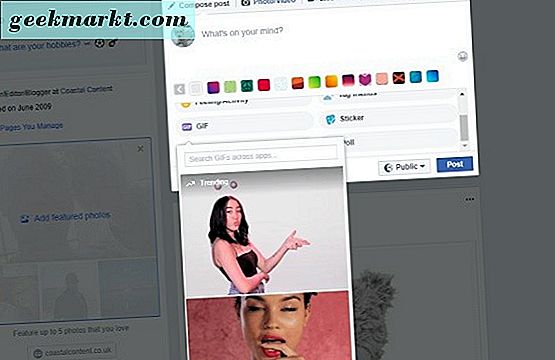
Memposting GIF dalam status Anda di Facebook
Jika Anda ingin menggunakan GIF dalam pembaruan status di Facebook Anda masih harus melakukannya dengan cara lama. Itu berarti membuat atau mengunggah GIF ke situs pihak ketiga dan menautkannya ke pembaruan status Anda. Tidak butuh waktu lama.
Pergi ke situs seperti Giphy atau Imgur dan temukan GIF. Saya akan menggunakan Giphy dalam contoh ini.
- Temukan GIF yang ingin Anda gunakan dalam pembaruan status Anda.
- Pilih Salin Tautan di sebelah kanan GIF.
- Pilih Short Link dan salin.
- Rekatkan ke pembaruan status Facebook Anda.
- Edit jika Anda suka dan tambahkan komentar.
GIF akan muncul di pembaruan Anda segera setelah Anda menambahkan tautan. Anda kemudian dapat menghapus tautan pendek dari pos itu sendiri jika Anda tidak ingin menampilkannya dan GIF harus tetap di tempatnya.
Membuat GIF animasi di Giphy
Ada ribuan GIF di luar sana yang mengekspresikan hampir semua situasi atau emosi yang bisa dibayangkan. Jika Anda tidak dapat menemukan yang merangkum situasi dengan sempurna, Anda dapat membuatnya sendiri. Hal ini cukup mudah dilakukan bahkan jika Giphy sendiri tidak membuatnya begitu jelas.
- Temukan gambar atau video yang ingin Anda gunakan dan unggah ke halaman pembuatan GIF di sini. Jika Anda ingin membuat GIF animasi, Anda memerlukan serangkaian gambar untuk membuat animasi.
- Pesan gambar untuk membuat animasi yang Anda cari.
- Tambahkan durasi sehingga GIF tahu berapa lama untuk berjalan sebelum loop.
- Tambahkan keterangan, efek, tag, atau apa pun yang Anda inginkan ke rangkaian.
- Pilih Buat GIF untuk melakukan hal itu.
- Edit dan tinjau GIF Anda sebelum membagikannya.
Anda dapat menggunakan bagian video jika Anda mau, cukup unggah video ke Giphy, tetapkan waktu mulai untuk bingkai pertama GIF dan durasinya. Waktunya mungkin sedikit berhasil untuk menyelesaikan putaran pada waktu yang tepat tetapi tidak sulit. Kemudian selesaikan proses di atas dengan menambahkan keterangan atau tag sebelum menyimpan.
Setelah selesai, gunakan Tautan Pendek seperti di atas untuk membagikannya di Facebook atau di mana pun Anda inginkan.
Lebih mudah memposting GIF di Facebook daripada sebelumnya, tetapi karena ini adalah Facebook, itu tidak selalu semudah yang seharusnya. Sekarang setidaknya Anda memiliki gagasan tentang cara melakukannya.
Ketahui cara lain untuk mengirim GIF di Facebook? Alat apa pun yang rapi untuk membuat GIF animasi? Beritahu kami tentang mereka di bawah ini jika Anda melakukannya.